Sådan finder du din telefon fra nettet med flise

Flise er en fantastisk lille gadget, der kan hjælpe dig med at finde dine tabte nøgler eller tegnebog. Det kan dog også finde og ringe din telefon, selvom du aldrig køber en enkelt fysisk flise. Sådan finder du din tabte telefon ved hjælp af Tile-appen på internettet.
RELATERET: Sådan bruges flise til at finde dine nøgler, tegnebog eller noget andet
Du kan simpelthen lokalisere eller ringe din telefon, så du kan brug Android Device Manager eller Find My iPhone (og det er nok en god ide at sætte dem op alligevel). Imidlertid kommer Tile til praktisk, da du udover at finde eller ringe din telefon kan spore det personligt med en Tile tracker direkte. Brug webportalen til at finde din telefon og sende en "Jeg er mistet!" Besked til det, så du kan gå til det sted og bruge flise på dit nøglering for nemt at ringe det, når du er inden for rækkevidde.
I forbindelse med denne artikel antager vi, at du allerede har konfigureret Tile-appen på din telefon. Når du opretter din Tile-konto, registreres din telefon som sin egen Tile. Hvis du har en fysisk Tile Mate eller Tile Slim, kan du dobbeltklikke på knappen under logoet for at ringe din telefon, hvis den er inden for rækkevidde. Hvis det ikke er inden for rækkevidde, kan du dog stadig finde det på internettet. For at komme i gang skal du gå til Tile's hjemmeside her og klikke på Log ind.
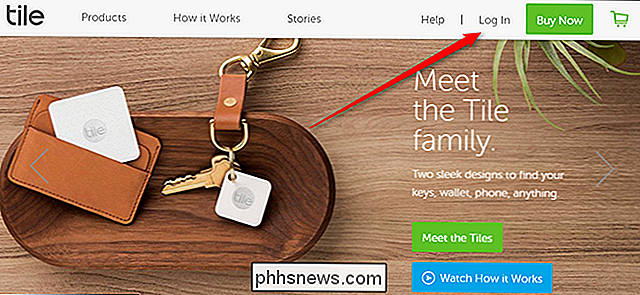
Indtast e-mail-adressen og adgangskoden, der er knyttet til din Tile-konto, og klik på Log ind.
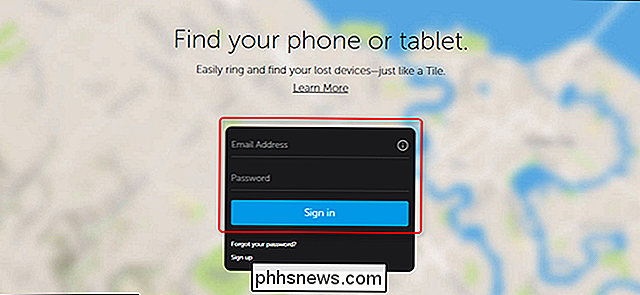
Når du er logget ind, kan du se et kort over Det sidste sted, din telefon blev set. Hvis du skal ringe eller oplyse din telefon, skal du klikke på den i den grå boks til venstre.
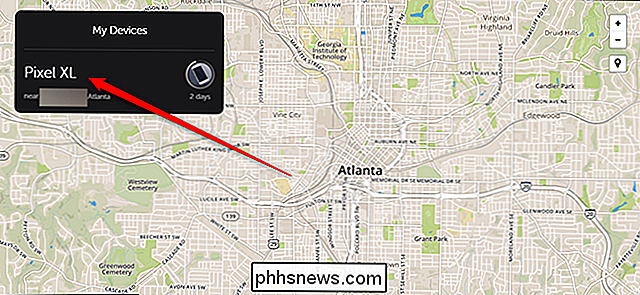
Klik på den grå knap.
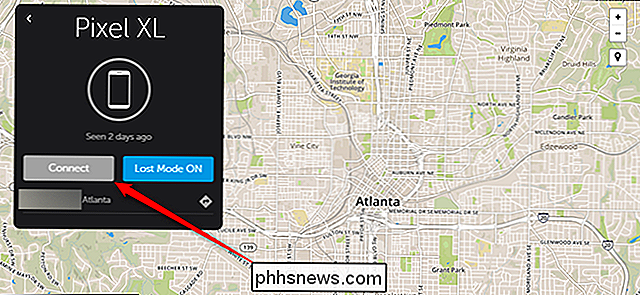
Herfra har du to muligheder. Du kan klikke på den grønne Søg-knap for at ringe til din telefon. Dette vil få din telefon til at ringe, selvom den er tavs. Brug dette, hvis du tror, du er tæt på din telefon, så du kan høre den under sofaen eller i din anden bukselomme. Den anden mulighed (som vi kommer tilbage til) er en blå knap, der er mærket "Lost Mode ON." Dette giver dig mulighed for at sende en besked til din telefon, som alle, der finder din telefon, kan se. For øjeblikket skal du klikke på Find.
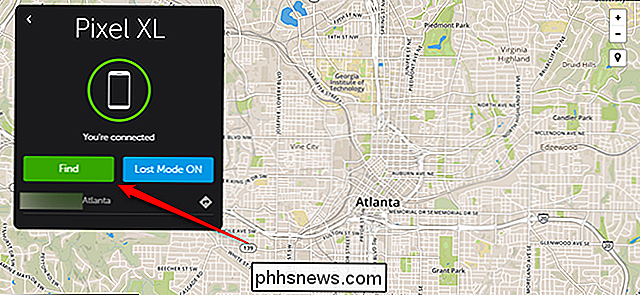
På din telefon skal du høre en ringetone. Tile-appen åbnes også, og der vises et kort øverst på skærmen for at fortælle dig, at en person ringer op til telefonen. Hvis du nogensinde ser denne meddelelse, når du ikke forsøger at finde din telefon, skal du træffe foranstaltninger for at sikre din konto. Hvis du er den, der finder din telefon, skal du trykke på "Stop ringetone".
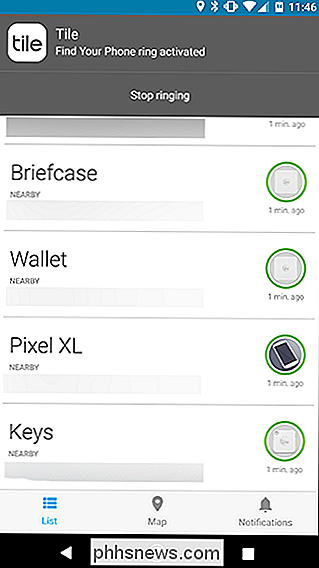
Som vi tidligere har nævnt, har du en anden mulighed på internettet kaldet "Mistet tilstand ON." Klik på denne knap for at sende en besked til din telefon. Dette vises på din låseskærm og giver instruktioner til alle, der finder din telefon. Hvis din telefon blev stjålet, vil det ikke være meget hjælp, men hvis det blev hentet af en hjælpsom fremmed, kan du bruge dette til at nå ud til dem og forhåbentlig få din telefon hurtigere. Klik på den blå knap for at tilpasse din besked.
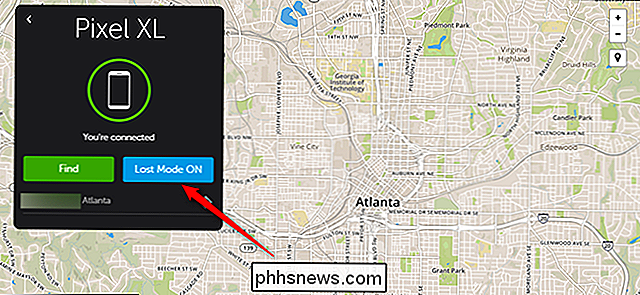
Klik på ikonet Rediger blyant i øverste højre hjørne af den grå boks.
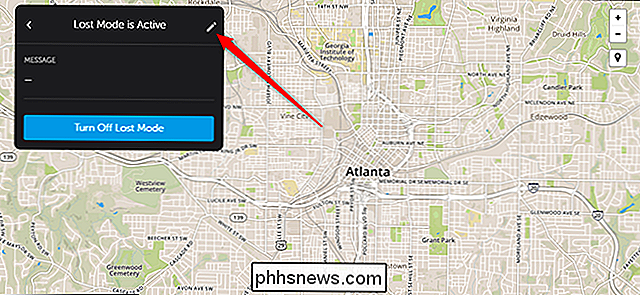
Først kan du indtaste et telefonnummer, som den person, der fandt din telefon, kan ringe til dig . Du kan selvfølgelig ikke bruge dit eget telefonnummer, da de har din telefon. Men hvis du er sammen med en ven eller et familiemedlem, indtast deres telefonnummer, og den person, der fandt din telefon, kan ringe til dem, så du kan arrangere en afhentning. Når du har indtastet et nummer (eller hvis du vil springe over den del), skal du klikke på Næste.
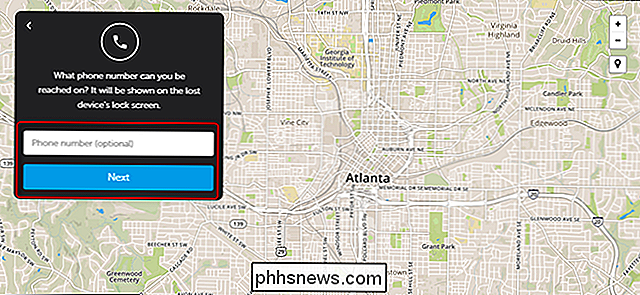
Dernæst kan du indtaste en tilpasset meddelelse, som din telefonfinder finder. Som standard står det "Hjælp, jeg går tabt! Ring venligst til min ejer. "Hvis du indtastede et telefonnummer i det foregående trin, vil det blive vist separat. Du kan også tilpasse denne meddelelse, hvis du har brug for det. For eksempel kan du skrive "Jeg kommer tilbage til linjen, lad være med at forlade min telefon med værtsstativet!" Eller lignende instruktioner.
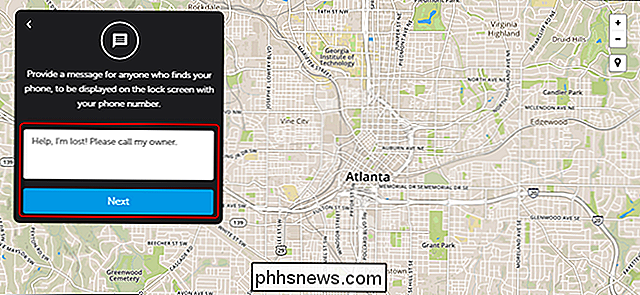
På den næste skærm kan du forhåndsvise din besked, før du sender den. Hvis du skal ændre noget, skal du klikke på bagpilen i det øverste venstre hjørne af den grå boks. Ellers skal du klikke på Udført.
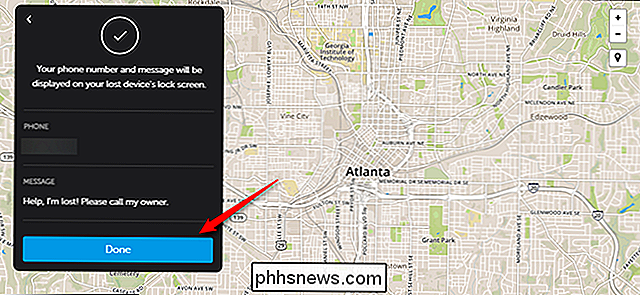
På din telefon får du en meddelelse, der ligner dette. Hvis du har din låseskærm aktiveret, skal det stadig vises, medmindre du har blokeret alle meddelelser på låseskærmen. Forhåbentlig er den, der finder din telefon, opmærksom på det. Der er ingen garanti, men det er altid et skød værd!
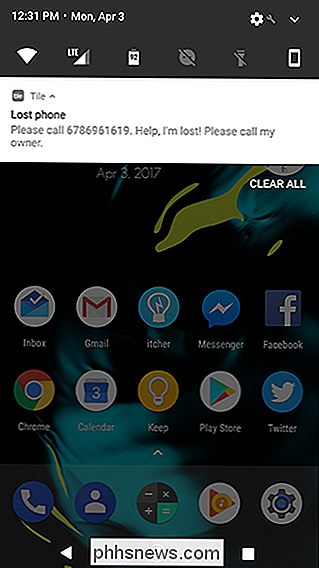
Så længe din telefon forbliver på og forbundet til internettet, skal du kunne følge sin GPS-placering for at spore din telefon. Funktionerne for ringing og underretning er nyttige tilføjelser, der kan hjælpe dig med at indsnævre, hvor du tabte den.

Hvorfor vil der aldrig være en spotify til tv-udsendelser og film
Spotify er fantastisk. $ 10 om måneden får du adgang til stort set al den musik, der nogensinde er lavet, og du er færdig. Vi kommer ikke til at få den slags ting til tv-shows og film. Ville det ikke være dejligt, hvis en $ 10 abonnement kunne få dig alle de tv-shows og film du ønskede? Mange mennesker forestillede sig Netflix ville blive til det, og ærligt kan vi ikke bebrejde dem.

Hvor kan du finde 4K-video til dit 4K-tv?
Hvis du har brugt de ekstra penge til et 4K-tv, en skærm eller en bærbar computer, vil du nok have noget at pas på det. Uheldigvis mangler flere år efter de første sæt på markedet, at vi stadig mangler i virkelige kilder til ultra-high-def videoindhold. Valgmulighederne er begrænsede: I begyndelsen af 2017 er her online-og betalings-tv-tjenester, der tilbyder 4K-indhold.



